Det kan være en vanskelig oppgave å legge til notater i en PDF-fil, eller kommentere, når du bruker Photoshop eller Gimp til dette formålet. Du kan imidlertid gjøre denne oppgaven mye enklere ved å bruke Preview, en innebygd Mac-app. En lite kjent funksjon ved Preview er at den kan hjelpe deg med å kommentere PDF-filer.
I denne opplæringen vil vi vise deg hvordan du merker PDF-er ved å bruke forhåndsvisning. Denne opplæringen krever ingen ekstra programvare.
Kommentere PDF-er i forhåndsvisning
For å starte, åpne Forhåndsvisning-appen på Mac-en. Etter at forhåndsvisningen er fullstendig startet, åpner du en PDF dokumenter ved å se på Apple-verktøylinjen. Se mot venstre side av verktøylinjen. Klikk på Fil alternativ. Når du gjør dette, vil en rullegardinmeny vises. Fra denne menyen klikker du bare på Åpen alternativ. Du vil nå bli bedt om å åpne et PDF-dokument fra harddisken.

Når PDF-en har åpnet i forhåndsvisning, se mot midten av Apple-verktøylinjen. Finn alternativet merket Verktøy og klikk på denne. Når du gjør dette, vil en rullegardinmeny vises. Se mot bunnen av menyen, hvor du vil se et alternativ merket
Kommenter. Hold musepekeren over dette alternativet for å se merknadsverktøyene.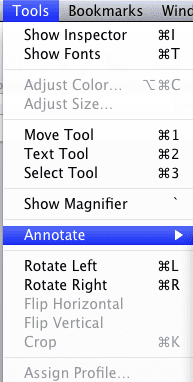
Du kan nå velge hvordan du vil kommentere PDF-filen. Du kan for eksempel legge til tekst i PDF-en din ved å bruke tekstverktøyet, eller bruke det ovale verktøyet for å legge til en oval. Det er opp til deg!
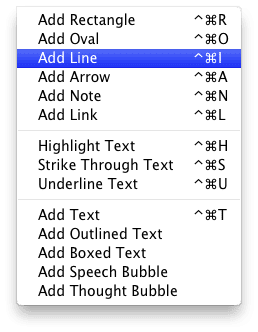
Når du har valgt et verktøy, klikker du bare på PDF-en for å legge til kommentaren. Du kan legge til merknader hvor som helst på PDF-en, så vær kreativ!
MERK: Når du legger til merknader, kan du bli bedt om det låse opp PDF-en. For å låse opp PDF-en, klikk ganske enkelt på knappen merket Låse opp. Denne knappen er plassert på venstre side av vinduet. Hvis du heller vil duplisere filen, klikker du bare på duplisere knappen som er plassert mot høyre side av vinduet.
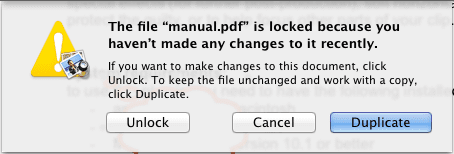
Vi håper du likte denne Apple Tool Box-opplæringen. Kom tilbake snart for flere Mac- og iOS-tips, triks og mer!

Sudz (SK) har vært besatt av teknologi siden den tidlige ankomsten av A/UX til Apple, og er ansvarlig for den redaksjonelle ledelsen av AppleToolBox. Han er basert i Los Angeles, CA.
Sudz spesialiserer seg på å dekke alt macOS, etter å ha gjennomgått dusinvis av OS X- og macOS-utviklinger gjennom årene.
I et tidligere liv jobbet Sudz med å hjelpe Fortune 100-selskaper med deres ambisjoner om teknologi og forretningstransformasjon.